So löschen Sie 2GIS: Offline Map & Navigation
Veröffentlicht von: GISErscheinungsdatum: September 01, 2022
Müssen Sie Ihr 2GIS: Offline Map & Navigation-Abonnement kündigen oder die App löschen? Diese Anleitung bietet Schritt-für-Schritt-Anleitungen für iPhones, Android-Geräte, PCs (Windows/Mac) und PayPal. Denken Sie daran, mindestens 24 Stunden vor Ablauf Ihrer Testversion zu kündigen, um Gebühren zu vermeiden.
Anleitung zum Abbrechen und Löschen von 2GIS: Offline Map & Navigation
Inhaltsverzeichnis:
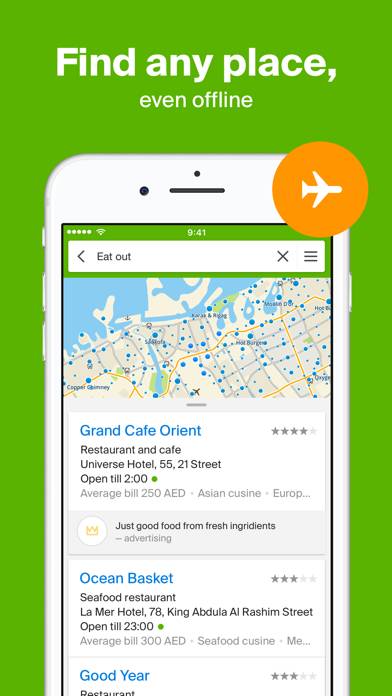
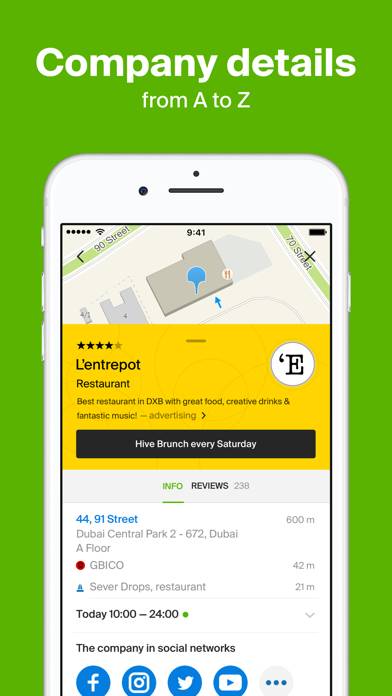
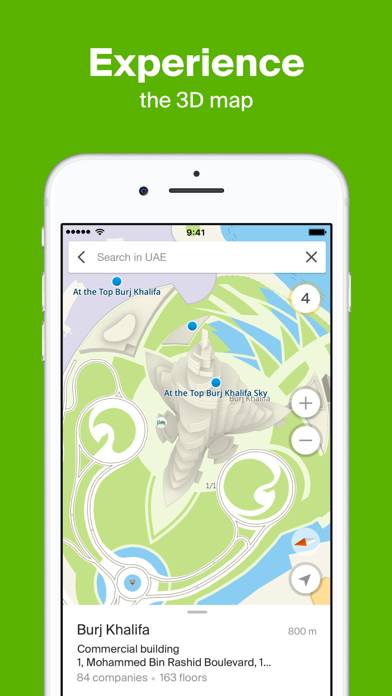
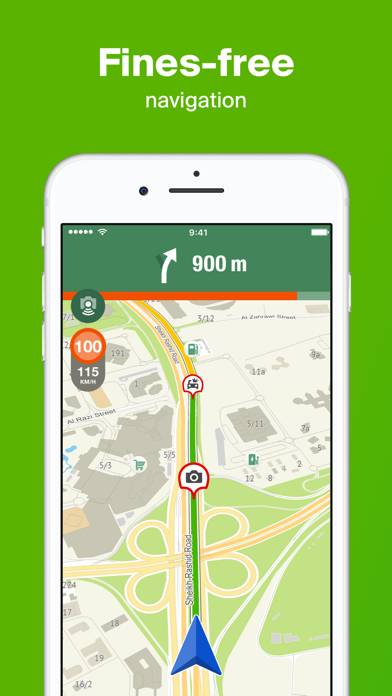
Anweisungen zum Abbestellen von 2GIS: Offline Map & Navigation
Das Abbestellen von 2GIS: Offline Map & Navigation ist einfach. Befolgen Sie diese Schritte je nach Gerät:
Kündigen des 2GIS: Offline Map & Navigation-Abonnements auf dem iPhone oder iPad:
- Öffnen Sie die App Einstellungen.
- Tippen Sie oben auf Ihren Namen, um auf Ihre Apple-ID zuzugreifen.
- Tippen Sie auf Abonnements.
- Hier sehen Sie alle Ihre aktiven Abonnements. Suchen Sie 2GIS: Offline Map & Navigation und tippen Sie darauf.
- Klicken Sie auf Abonnement kündigen.
Kündigen des 2GIS: Offline Map & Navigation-Abonnements auf Android:
- Öffnen Sie den Google Play Store.
- Stellen Sie sicher, dass Sie im richtigen Google-Konto angemeldet sind.
- Tippen Sie auf das Symbol Menü und dann auf Abonnements.
- Wählen Sie 2GIS: Offline Map & Navigation aus und tippen Sie auf Abonnement kündigen.
2GIS: Offline Map & Navigation-Abonnement bei Paypal kündigen:
- Melden Sie sich bei Ihrem PayPal-Konto an.
- Klicken Sie auf das Symbol Einstellungen.
- Navigieren Sie zu „Zahlungen“ und dann zu Automatische Zahlungen verwalten.
- Suchen Sie nach 2GIS: Offline Map & Navigation und klicken Sie auf Abbrechen.
Glückwunsch! Ihr 2GIS: Offline Map & Navigation-Abonnement wird gekündigt, Sie können den Dienst jedoch noch bis zum Ende des Abrechnungszeitraums nutzen.
So löschen Sie 2GIS: Offline Map & Navigation - GIS von Ihrem iOS oder Android
2GIS: Offline Map & Navigation vom iPhone oder iPad löschen:
Um 2GIS: Offline Map & Navigation von Ihrem iOS-Gerät zu löschen, gehen Sie folgendermaßen vor:
- Suchen Sie die 2GIS: Offline Map & Navigation-App auf Ihrem Startbildschirm.
- Drücken Sie lange auf die App, bis Optionen angezeigt werden.
- Wählen Sie App entfernen und bestätigen Sie.
2GIS: Offline Map & Navigation von Android löschen:
- Finden Sie 2GIS: Offline Map & Navigation in Ihrer App-Schublade oder auf Ihrem Startbildschirm.
- Drücken Sie lange auf die App und ziehen Sie sie auf Deinstallieren.
- Bestätigen Sie die Deinstallation.
Hinweis: Durch das Löschen der App werden Zahlungen nicht gestoppt.
So erhalten Sie eine Rückerstattung
Wenn Sie der Meinung sind, dass Ihnen eine falsche Rechnung gestellt wurde oder Sie eine Rückerstattung für 2GIS: Offline Map & Navigation wünschen, gehen Sie wie folgt vor:
- Apple Support (for App Store purchases)
- Google Play Support (for Android purchases)
Wenn Sie Hilfe beim Abbestellen oder weitere Unterstützung benötigen, besuchen Sie das 2GIS: Offline Map & Navigation-Forum. Unsere Community ist bereit zu helfen!
Was ist 2GIS: Offline Map & Navigation?
How to use 2gis sabina and amira will show:
With 2GIS navigation, you will feel at home even in an unfamiliar place:
— easily find the address, company, phone number, working hours, goods or services;
— find out how to get there by car, bus, metro, or follow the navigator on foot;
— find an entrance to a company, or an entrance to a building.
All about the buildings. 2GIS shows addresses, entrances, and postal codes.
Detailed directory. 2GIS knows phone numbers, working hours, social networks, websites, and entrance locations. Users add photos of companies and write reviews.